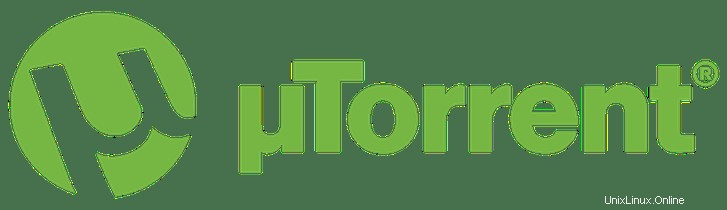
In diesem Artikel haben wir die notwendigen Schritte zur Installation und Konfiguration von uTorrent auf Ubuntu 20.04 LTS erklärt. Bevor Sie mit diesem Tutorial fortfahren, vergewissern Sie sich, dass Sie als Benutzer mit sudo angemeldet sind Privilegien. Alle Befehle in diesem Tutorial sollten als Nicht-Root-Benutzer ausgeführt werden.
µTorrent ist ein am weitesten verbreiteter BitTorrent-Client, der BitTorrent Inc. gehört. Es ist neben Xunlei der am weitesten verbreitete Torrent-Client mit über 160 Millionen Benutzern. Der µTorrent wurde entwickelt, um weniger Computerressourcen (Speicherbedarf) zu verwenden und gleichzeitig eine bessere Funktionalität zu bieten, die mit größeren BitTorrent-Clients wie Vuze oder BitComet vergleichbar ist. Außerdem bietet es Leistung, Stabilität und Unterstützung für ältere Hardware und Versionen des Betriebssystems.
Installieren Sie uTorrent auf Ubuntu 20.04
Schritt 1. Bevor Sie mit der Installation eines Pakets auf Ihrem Ubuntu-Server beginnen, empfehlen wir immer, sicherzustellen, dass alle Systempakete aktualisiert sind.
sudo apt update sudo apt upgrade
Schritt 2. Installieren Sie uTorrent in Ubuntu-Systemen.
Führen Sie den folgenden Befehl aus, um µTorrent Server für Ubuntu 13.04 für 64-Bit herunterzuladen:
wget http://download.ap.bittorrent.com/track/beta/endpoint/utserver/os/linux-x64-ubuntu-13-04 -O utserver.tar.gz
Nach dem Herunterladen nach /opt/ extrahieren Verzeichnis für den globalen Gebrauch:
sudo tar -zxvf utserver.tar.gz -C /opt/
Erstellen Sie als Nächstes einen symbolischen Link:
sudo ln -s /opt/utorrent-server-*/utserver /usr/bin/utserver
Starten Sie schließlich den µTorrent-Server, indem Sie den folgenden Befehl ausführen:
utserver -settingspath /opt/utorrent-server-*/ &
Schritt 3. Firewall konfigurieren.
Führen Sie die folgenden Befehle aus, um Port 8080 zu öffnen:
sudo ufw allow 8080/tcp sudo ufw allow 6881/tcp
Schritt 4. Zugriff auf den μTorrent-Webclient.
Öffnen Sie einen Webbrowser und gehen Sie zu http://server-ip-address:8080/gui oder http://your-domain.com:8080 um in den Anmeldebildschirm zu gelangen. Wenn Sie nach Benutzername und Passwort gefragt werden, geben Sie admin ein in das Benutzername-Feld ein und lassen Sie das Passwort-Feld leer.
Das ist alles, was Sie tun müssen, um uTorrent auf Ubuntu 20.04 LTS Focal Fossa zu installieren. Ich hoffe, Sie finden diesen schnellen Tipp hilfreich. Weitere Informationen zu uTorrent finden Sie in der offiziellen Wissensdatenbank. Wenn Sie Fragen oder Anregungen haben, können Sie unten einen Kommentar hinterlassen.